win10远程桌面连接怎么设置?下面就给大家分享一下 win10远程桌面设置的连接详细步骤 。 1、右键点击此电脑,属性,选择左侧菜单中的远程设置,在弹窗中勾选运行远程协助连接这台计
win10远程桌面连接怎么设置?下面就给大家分享一下win10远程桌面设置的连接详细步骤。
1、右键点击此电脑,属性,选择左侧菜单中的远程设置,在弹窗中勾选运行远程协助连接这台计算机

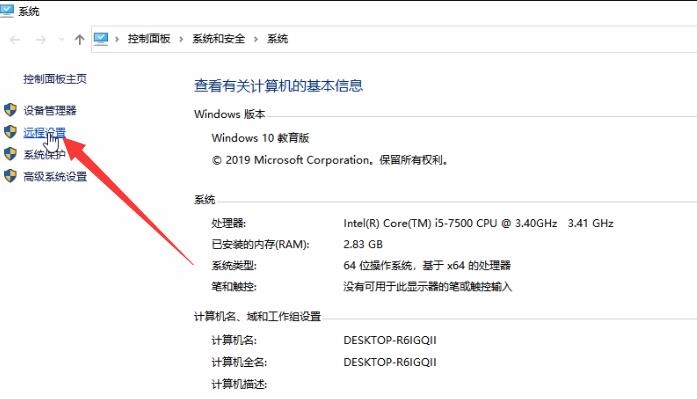
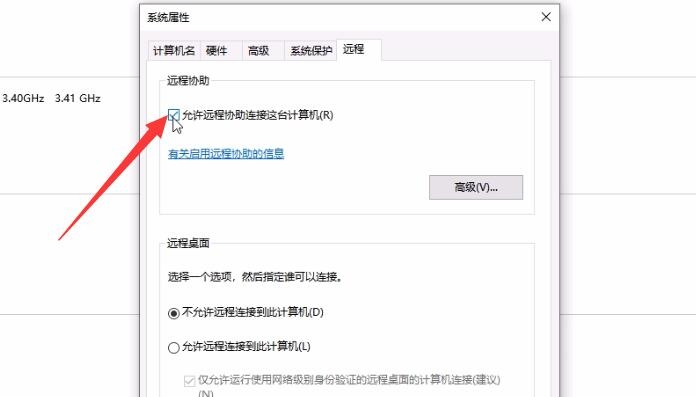
2、在下方远程桌面选项中,勾选允许远程连接到此计算机,点击确定
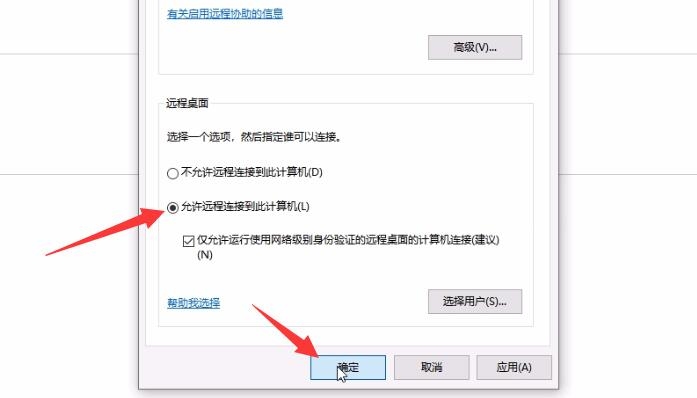
3、在另一台要连接的电脑上,按住win和R键,打开运行,输入mstsc,回车
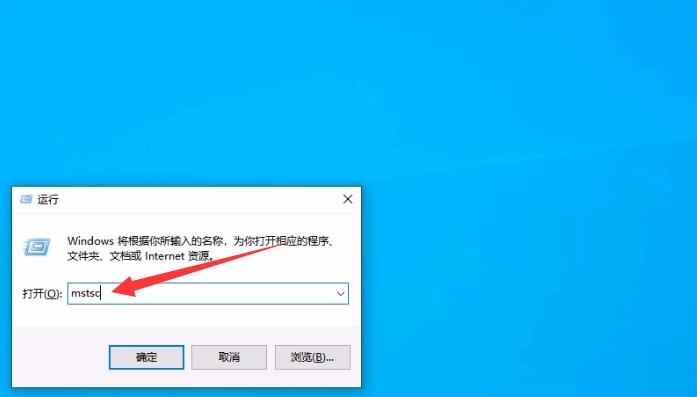
4、输入刚才设置连接的电脑的ip地址,点击连接即可连接远程桌面
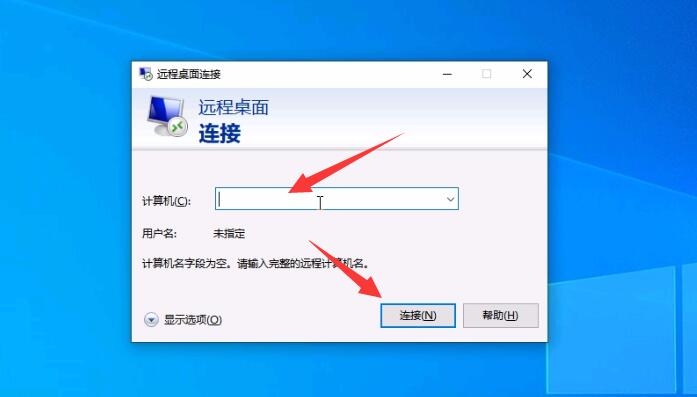
以上就是win10如何设置远程桌面连接的内容,希望对各位有所帮助。
【文章原创作者http://www.yidunidc.com/jap.html 网络转载请说明出处】